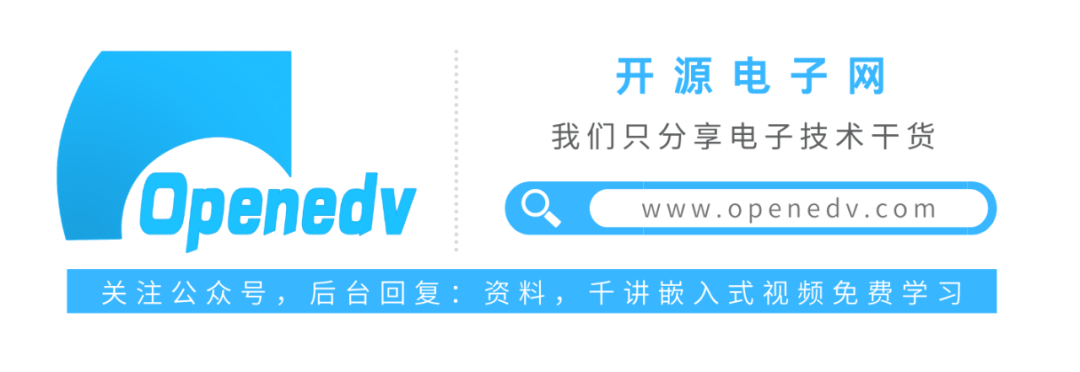
GUIDE
導讀
Visual Studio Code(簡稱“VSCode” )是Microsoft在2015年4月30日Build開發者大會上正式宣布一個運行于Mac OS X、Windows和Linux之上的,針對于編寫現代Web和云應用的跨平臺源代碼編輯器,可在桌面上運行,并且可用于Windows,macOS和Linux。它具有對JavaScript,TypeScript和Node.js的內置支持,并具有豐富的其他語言(例如C++,C#,Java,Python,PHP,Go)和運行時(例如.NET和Unity)擴展的生態系統。
該編輯器也集成了所有一款現代編輯器所應該具備的特性,包括語法高亮(syntaxhigh lighting),可定制的熱鍵綁定(customizablekeyboard bindings),括號匹配(bracketmatching)以及代碼片段收集(snippets)。Somasegar也告訴筆者這款編輯器也擁有對Git 的開箱即用的支持。
下面我們主要講解VSCode的C/C++環境搭建流程,如下所示:
一.搭建C/C++
在搭建環境之前,我們必須安裝VSCode,該軟件的下載地址為:
https://code.visualstudio.com/?wt.mc_id=DX_841432,進入VSCode官方網頁后,點擊”Downlaodfor windown”下載。VSCode安裝流程這里我們不需要講解,大家可以在百度搜索安裝流程。接下來我們分幾個步驟來講解VSCode如何搭建C/C++環境并運行C代碼,如下所示:
第一步:按Ctrl+Shift+P彈出搜索框,選擇C/C++安裝,如下圖所示:
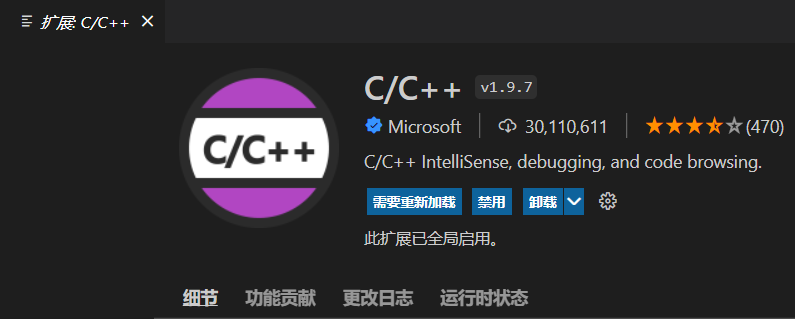
第二步:安裝MinGW:要知道,GCC官網提供的 GCC編譯器是無法直接安裝到Windows 平臺上的,如果我們想在Windows 平臺使用GCC 編譯器,可以安裝GCC的移植版本。該軟件下載地址為:https://osdn.net/projects/mingw/downloads/68260/mingw-get-setup.exe/,
點擊“mingw-get-setup.exe”下載,如下圖所示:
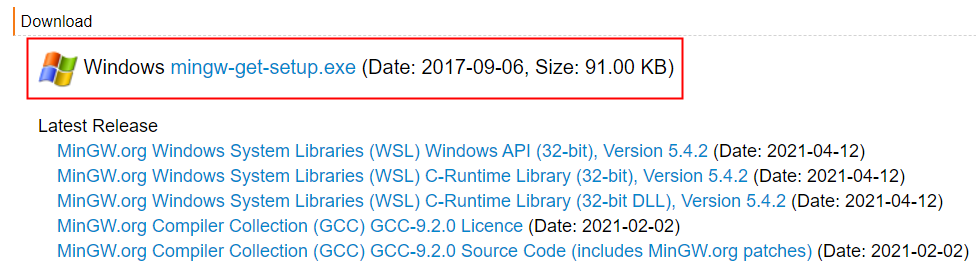
至于MiniGW安裝流程,大家可以參考這篇文章http://c.biancheng.net/view/8077.html。
第三步:在桌面C文件夾,然后在VSCode點擊文件à打開文件夾àC文件夾,如下圖所示:

第四步:點擊上圖中的右邊第一個圖標添加文件并命名為test.cpp,如下圖所示:
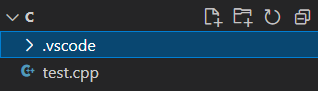
第五步:點擊上圖的.vscode,然后在該目錄下新建c_cpp_properties.json,如下圖所示:
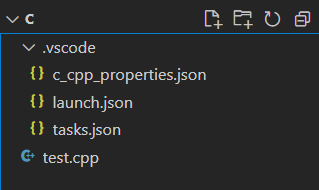
第六步:修改上圖中的c_cpp_properies.json、launch.json、tasks.json文件,如下所示:
(1)c_cpp_properies.json文件修改
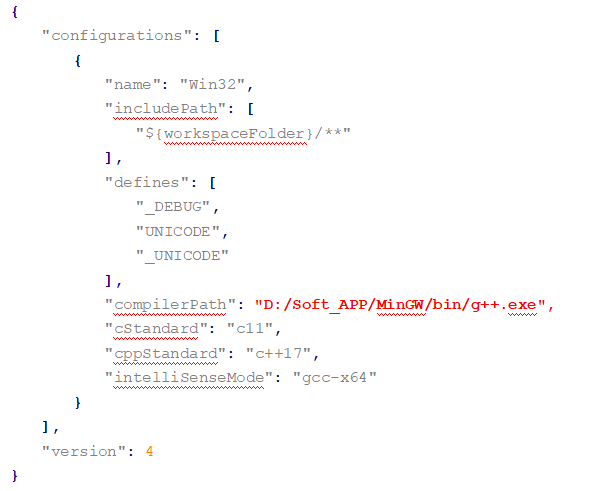
注意:上述紅色的字符串必須是MinGW安裝路徑有關。
(2)launch.json文件修改
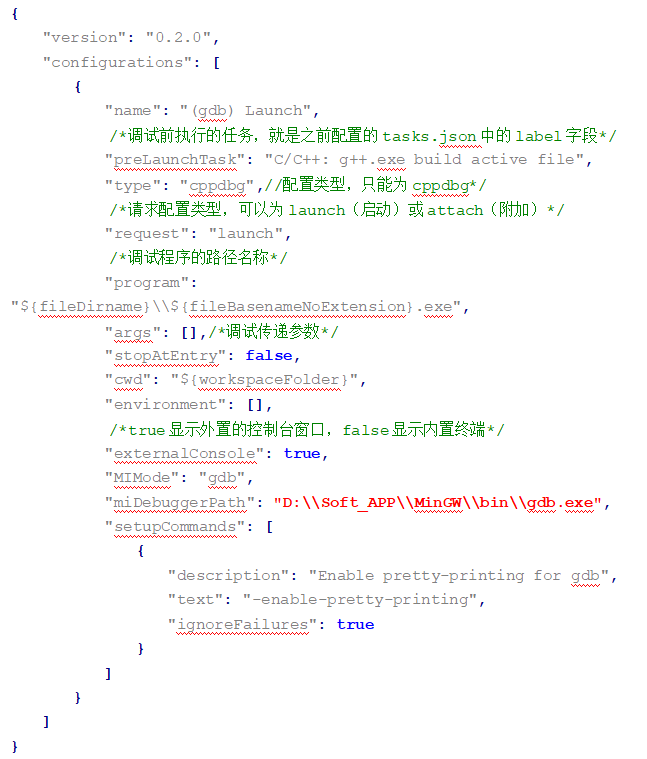
注意:上述紅色的字符串必須是MinGW安裝路徑有關。
(3)tasks.json文件修改
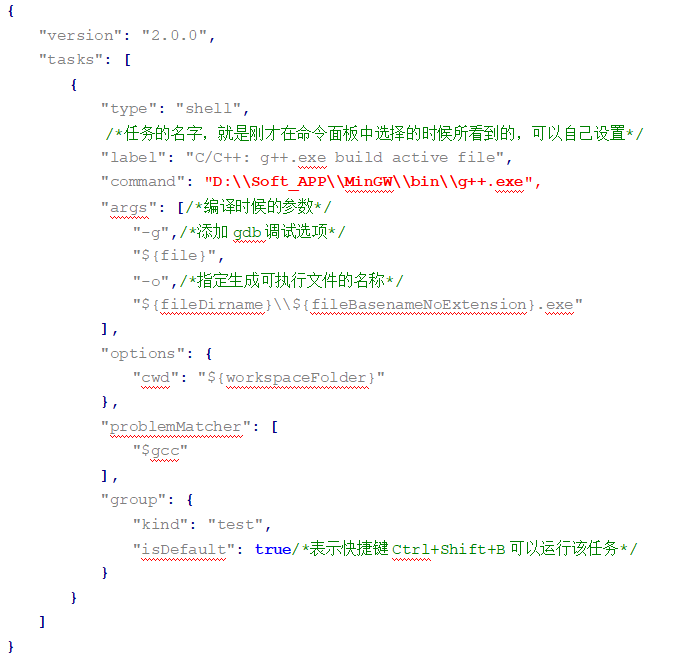
注意:上述紅色的字符串必須是MinGW安裝路徑有關。
第七步:打開test.cpp文件編寫C語言代碼,如下圖所示:
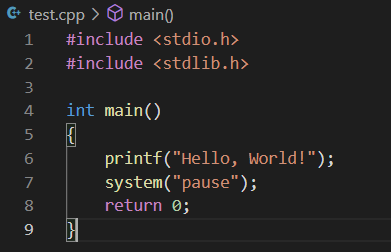
第八步:按下F5或者運行?啟動調試,如下圖所示:
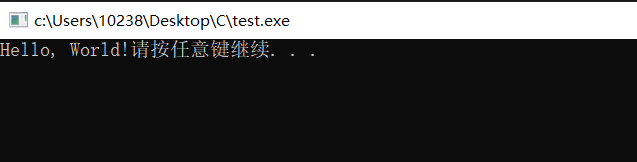
上圖是運行時系統自動彈出的。
二.注意事項
如果安裝MinGW時,該軟件路徑bin/文件夾沒有gdb.exe,則需要自己自行安裝。按下win+r輸入CMD,然后cd D:\Soft_APP\MinGW\bin切換路徑,這個路徑是小編的MiniGW安裝路徑,請根據自己安裝的路徑,最后輸入 “mingw-get install gdb”命令按下,如下圖所示:

如果運行出現“prelaunchtask g++已終止,退出代碼為1”錯誤,打開CMD命令行切換到項目路徑并輸入“執行文件名.cpp -o 執行文件名.exe,如下圖所示:

經過上圖的操作,系統會彈出使用什么軟件打開提示,我們選擇VSCode,然后運行VSCode就沒有這個錯誤了。
請確保MinGW安裝成功,如果在CMD命令行輸入“gcc -v“命令時,系統提示不是系統命令等其他錯誤,則必須把” MinGW/bin”添加到環境變量當中,如下圖所示:
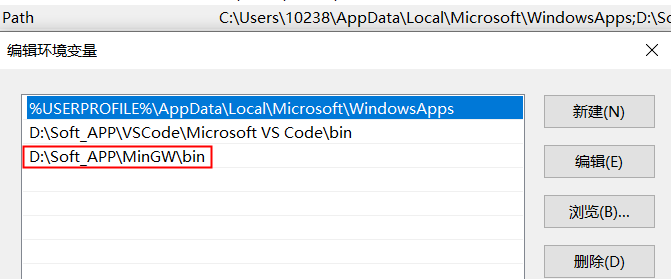
-
STM32
+關注
關注
2289文章
11011瀏覽量
362267 -
開發環境
+關注
關注
1文章
238瀏覽量
17019 -
正點原子
+關注
關注
9文章
31瀏覽量
10317
發布評論請先 登錄
如何在VS Code中使用瑞薩RA系列MCU
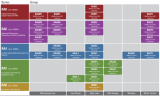
新手學習,CW32F030C8T6的vs code環境搭建
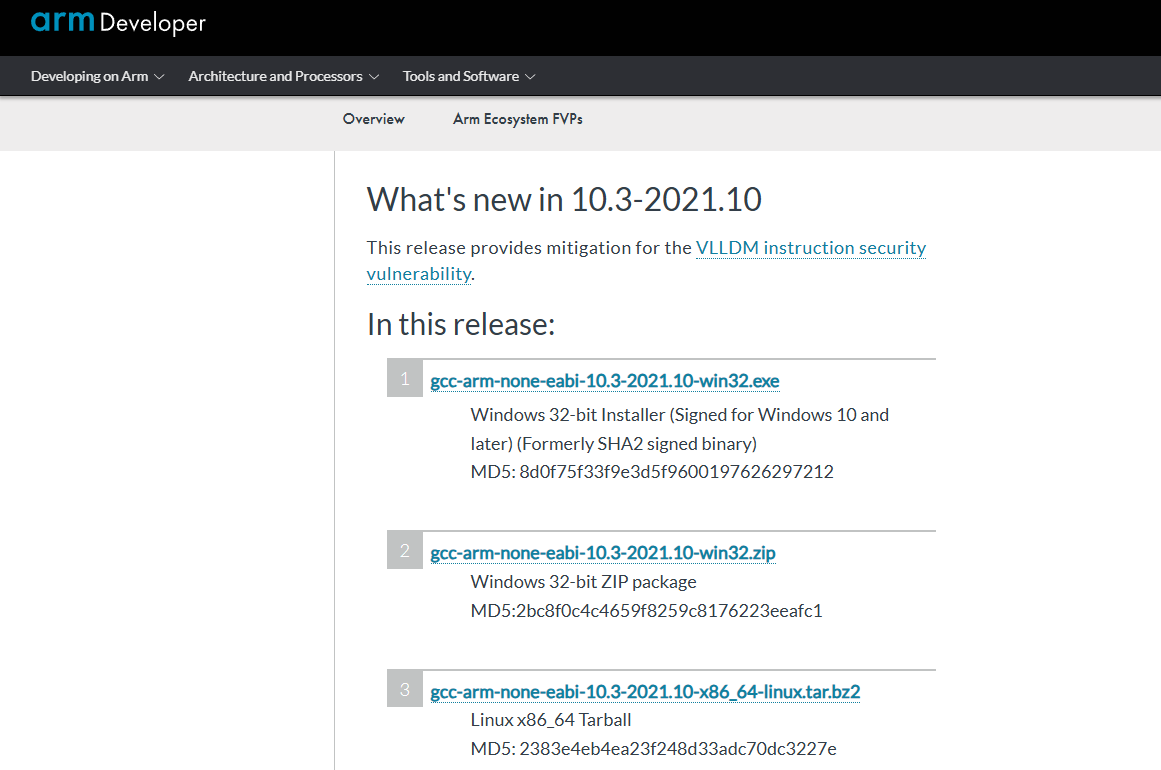
用MCUXPresso for VS Code插件 從0開始打造HelloWorld

使用MCUXpresso for VS Code插件開發Zephyr的hello world

如何搭建企業AI開發環境
Zephyr領進門系列:MCUXPresso for VS Code插件安裝
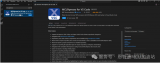
IAR升級VS Code調試擴展,引入Listwindow技術
?IAR C-SPY為VS Code社區樹立調試新標準
【AG32開發板體驗連載】網絡攝像頭
TI RF Transceiver EVM自動化環境搭建方法






 VS Code-CC++環境的搭建
VS Code-CC++環境的搭建










評論